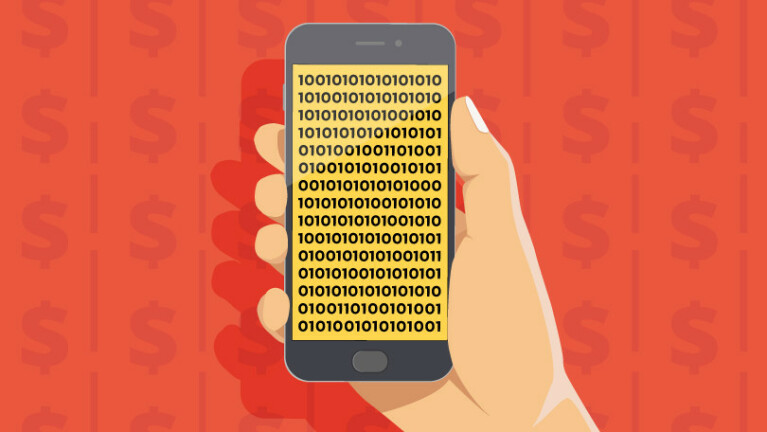Çevrimiçi Güvenlik ve Güvenlik için En İyi Chrome Uzantıları
Yayınlanan: 2022-01-29Kötü amaçlı yazılımların, casus yazılımların ve tarayıcı tabanlı izleyicilerin gizliliğinizi ve güvenliğinizi istila etmeye çalıştığı bu günlerde internette arama yapmak riskli bir iş olabilir. Ancak Chrome kullanıcıları, doğru uzantıları kullanarak savaşabilir. Kötü amaçlı kodları önlemek, çevrimiçi gizliliğinizi korumak ve araya giren reklamları engellemek için tasarlanmış çeşitli eklentiler bulacaksınız. En iyilerine bir göz atalım ve Google Chrome deneyiminizi nasıl geliştirebileceklerini görelim.
Chrome Uzantıları Nasıl Eklenir
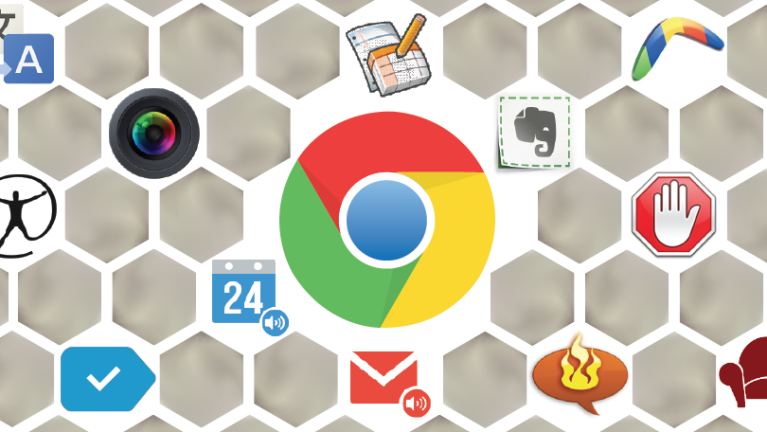
Google Chrome uzantıları, bunları indirip doğrudan tarayıcınıza ekleyebileceğiniz Chrome Web Mağazası'nda bulunur. Eklediğiniz tüm uzantılar, Chrome'un sağ köşesine kaydedilerek ayarlarına kolayca erişmenizi sağlar.
Reklam engelleyici artı
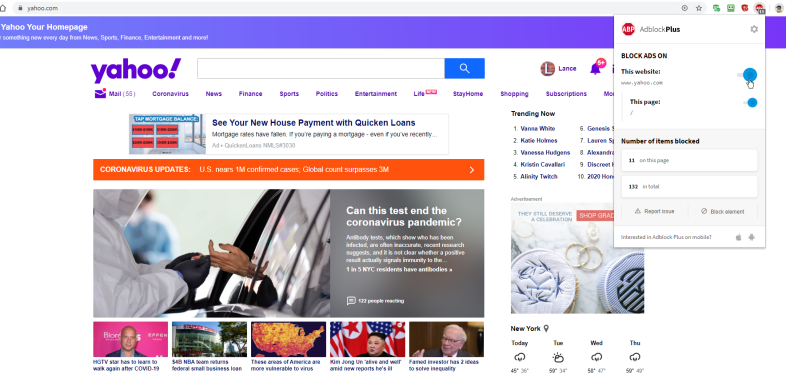
Görüntülü reklamlar, birçok web sitesinin faturalarının ödenmesine yardımcı olur, ancak tarayıcınızda beklenmedik bir şekilde açılan reklamlar can sıkıcı ve müdahaleci olabilir. AdBlock Plus'ın arkasındaki amaç, açılır pencereler, video reklamlar ve yanıp sönen banner reklamlar dahil olmak üzere web'de gezinmenizi bozan reklamları durdurmaktır.
Varsayılan olarak, AdBlock Plus, daha az müdahaleci olduğu düşünülen ancak web sitelerinin ücretsiz içerik sağlamaya devam etmesi için gerekli olan Kabul Edilebilir Reklamlara izin verir. Hiç reklam görmek istemiyorsanız bu seçeneği kapatabilirsiniz.
Uzantıyı yapılandırmak için AdBlock Plus araç çubuğu simgesine sağ tıklayın ve Seçenekler'i seçin. Seçenekler ekranında, belirli izleme türlerini engelleyebilir, görmekten çekinmeyeceğiniz reklamları gösteren beyaz listeye alınmış web siteleri ekleyebilir ve hangi tür sitelerin ve reklamların engellendiğini belirlemek için filtre listeleri ekleyebilir veya kaldırabilirsiniz.
AdBlock Plus'ı yükledikten sonra, normalde yaptığınız gibi internette gezinin. Ancak şimdi, geçmişte sizi rahatsız eden aynı türden müdahaleci reklamlarla karşılaşmamalısınız. AdBlock Plus için araç çubuğu simgesini tıklayın. Pencere, mevcut sitede kaç öğenin engellendiğini ve tüm sitelerde kaç öğenin engellendiğini gösterir.
Bu pencereden, belirli bir site için reklam engellemeyi kapatabilirsiniz. AdBlock Plus, reklam olarak kabul ettiğiniz bir öğeyi kaçırdıysa, Öğeyi Engelle düğmesini tıklayın, ardından sayfada engellemek istediğiniz öğeyi seçin.
Avast Çevrimiçi Güvenlik
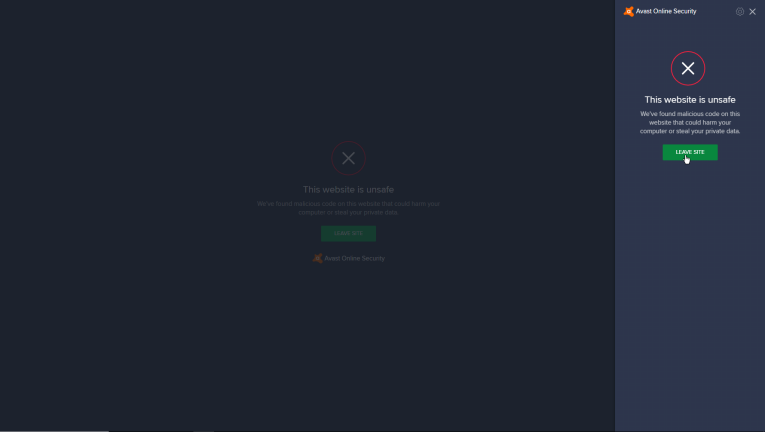
Yanlış web sitesine girmek, bilgisayarınıza kötü amaçlı yazılım bulaştırabilir. Avast Online Security, web sitelerini kullanıcılardan gelen girdilere göre Güvenli veya Güvenli Değil olarak etiketleyerek kötü niyetli, virüs barındıran siteleri engellemeye ve sizi uyarmaya çalışır; Siz de geri bildirim paylaşabilirsiniz.
Avast, çerezleri ve izleme reklamlarını engellemenize de yardımcı olabilir. Kurulumdan sonra, araç çubuğu simgesine sağ tıklayın ve reklam izleyicileri, analiz sitelerini ve sosyal ağları engellemek için Seçenekler'i seçin. Ayrıca diğer ayarları da değiştirebilirsiniz.
Bir web sitesine göz atın ve Avast araç çubuğu simgesini tıklayın. Site uygunsa Avast, sitenin güvenli olduğunu belirten yeşil bir not görüntüler. Kötü niyetli bir web sitesine denk gelirseniz, Avast siteye güvenli olmadığını belirtmek için kırmızı bir işaret verir ve sizi uzak durmanız konusunda uyarır. Gri bir işaret, sitenin derecelendirilmediği anlamına gelir. Simgeyi tıkladığınızda açılan pencere, Avast'ın reklam izleyiciler veya sosyal ağlar gibi herhangi bir içeriği engelleyip engellemediğini de söyler.
Bir Google veya Bing araması yapın ve Avast, her arama sonucunun yanında size yeşil, gri veya kırmızı simgeler göstererek orada adımlar bile atsın. Arama sonuçlarında her sitenin derecelendirmesini görmek için simgenin üzerine gelin.
Her Yerde HTTPS
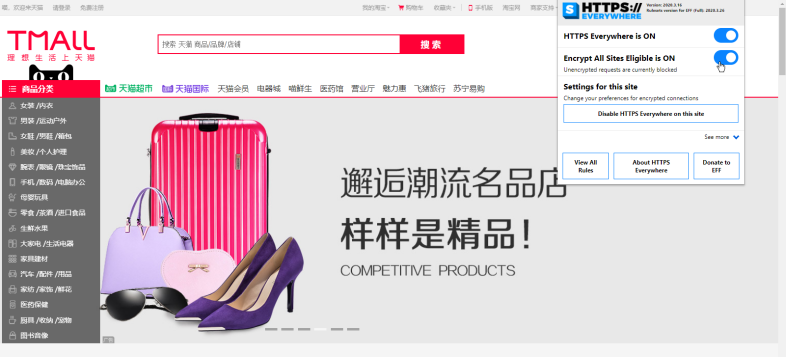
HTTPS protokolü, oturum açma bilgilerinizin ve diğer verilerinizin şifrelenmesini sağlar. Çoğu web sitesi, güvenliklerini HTTP yerine HTTPS kullanacak şekilde güncelledi ve Chrome, kullanmayanları cezalandıracak. Yine de birçoğu henüz geçiş yapmadı, bu nedenle Electronic Frontier Foundation ve Tor Projesi, bilgilerinizi korumak ve güvence altına almak için güvenli olmayan web sitelerinde HTTP'yi otomatik olarak HTTPS'ye değiştirmek için HTTPS Everywhere'i yarattı.
HTTPS Everywhere'i indirin ve araç çubuğu simgesine sağ tıklayın. HTTPS'yi Her Yerde Etkinleştir seçeneği otomatik olarak etkinleştirilir. Ayrıca, güvenli olmayan bir HTTP sitesinde oturum açmanızı engellemeye çalışan Tüm Siteleri Uygun Şifrele'yi (EASE) etkinleştirmek için anahtarı çevirebilirsiniz. HTTP'ye takılan ve otomatik olarak HTTPS'ye dönüştürülen bir sitede gezinin. Uzantının HTTPS'yi zorunlu kıldığı mevcut sitelerin adlarını görmek için araç çubuğu simgesini tıklayın.
bağlantıyı kes
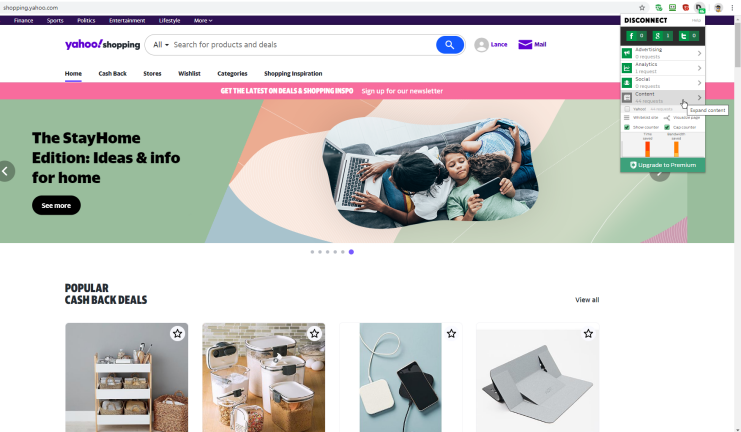
Web siteleri, reklamcılar ve diğer üçüncü taraf şirketler çevrimiçi faaliyetlerimizi takip ediyor, ancak bizi kimin izlediğini ve nereden yaptıklarını bulmak zor. Disconnect, ziyaret ettiğiniz her site için belirli web izleyicilerinin adlarını gösterir ve sizi gözetlemelerini engellemenize olanak tanır.

Disconnect'in temel sürümü, web izleyicilerini görüntülemenizi ve engellemenizi sağlar. Yılda 50 ABD Doları karşılığında bir Premium sürüm, bir VPN'de ve hangi siteleri engellediğinizi gösteren bir panelde başlar.
Facebook, Twitter, Amazon ve hatta Google gibi bir web sitesine gidin, ardından Bağlantıyı Kes araç çubuğu simgesini tıklayın. Uzantı, o site için reklam, analiz, sosyal ve içerik gibi farklı izleme isteklerinin bir listesini görüntüler.
Gerçek izleyicilerin adlarını görmek için belirli bir istek türünü tıklayın. Tek tek izleyicileri seçimlerini kaldırarak engelleyin veya o site için bu tür izlemeyi tamamen kapatın. Tüm izleme engellemelerini kaldırmak için siteyi beyaz listeye alabilir ve hem engellenen hem de engellenmeyen tüm izleme bağlantılarını görmek için sitenin görsel bir grafiğini görüntüleyebilirsiniz.
Gizlilik Porsuğu
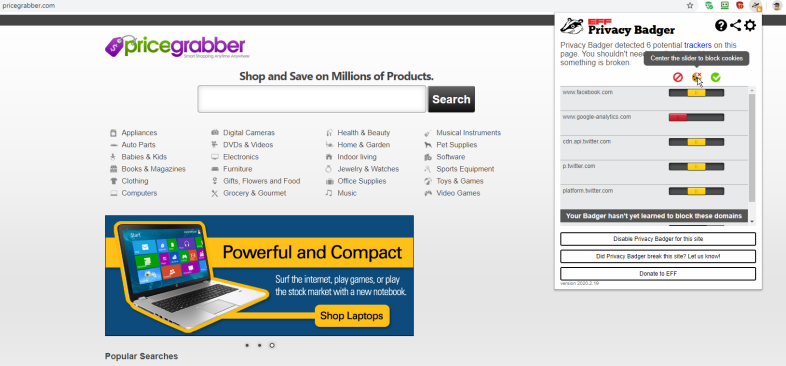
Web izleyicilerini engelleyen birçok uzantı, içeriği dışarıda tutmak için belirli filtrelere bağlıdır. Diğerleri, sizi her siteye izin verip vermeyeceğinize manuel olarak karar vermeye zorlar. Privacy Badger, hangi sitelerin sizi takip etmeye çalıştığını öğrenip ardından o içeriği engelleyerek sizi tüm bu işlerden kurtarmaya çalışır.
Bu süreç, bu web sitelerine Do Not Track sinyali göndererek çalışır. Web siteleri genellikle onları göz ardı ettiğinden, bu istek tek başına fazla bir şey yapmaz. Ancak, istek yoksayılırsa Privacy Badger, izleme öğelerini engellemeyi öğrenir.
Uzantı, aynı izleyiciyi üç farklı sitede görürse engellemeye de başlar. Belirli bir sitede gezinin ve Privacy Badger'ın araç çubuğu simgesine tıklayın. Hangi izleyicilerin engellendiğini görebilir ve isterseniz o site için engellemeyi değiştirebilir veya kapatabilirsiniz.
Facebook'un bağlantısını kes
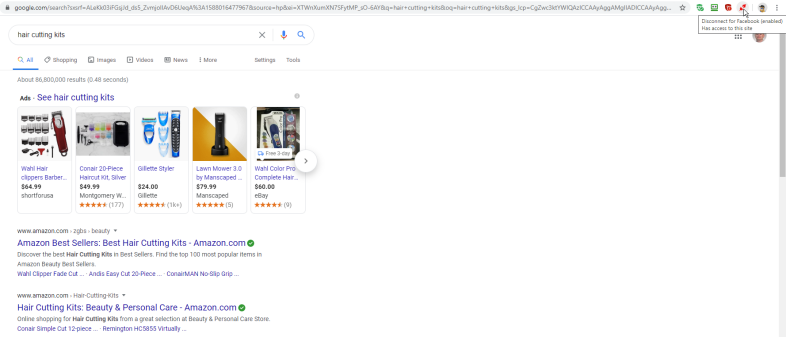
Facebook, hedeflenen reklamlar için hakkınızda bilgi toplamak için çevrimiçi etkinliklerinizi izlemeyi sever. Siteyi kullanmadığınız zamanlarda bile Facebook, üçüncü taraf çerezleri aracılığıyla diğer web sitelerine yaptığınız ziyaretleri takip edebilir. Buna Facebook Dışı Etkinlik denir ve bunu uygulamanın içinde kontrol etmenin yolları vardır.
Tamamen durdurmak istiyorsanız, Facebook Bağlantısını Kes, üçüncü taraf web sitelerinden gönderilen Facebook ile ilgili tüm istekleri engelleyerek bir güvenlik duvarı görevi görür. Sadece uzantıyı yükleyin ve otomatik olarak harekete geçsin. İnce ayar yapmaya veya yapılandırmaya gerek yok.
Facebook artık diğer web sitelerine yaptığınız ziyaretler sırasında sizi gözetleyemeyecek. Sosyal ağın sizi tekrar izlemeye başlamasını veya yalnızca belirli bir web sitesi için sizi izlemesini istiyorsanız, geçici olarak kapatmak için Facebook Bağlantısını Kes simgesini tıklayın.
Tıkla ve Temizle
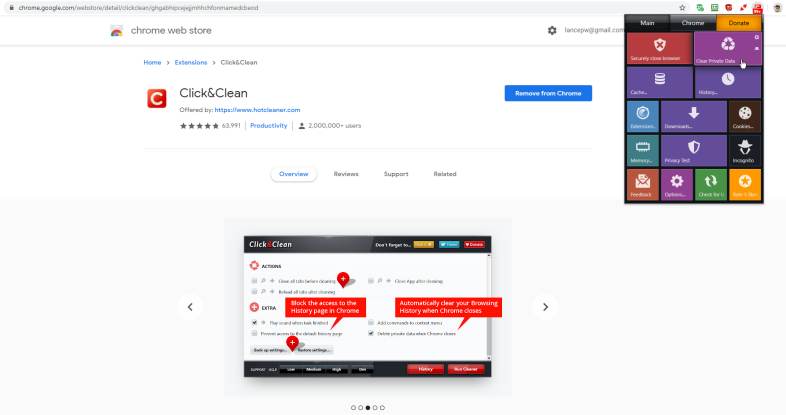
Chrome, çerezleri silmenize, göz atma önbelleğini temizlemenize ve Gizli Mod aracılığıyla izlemeyi önlemenize olanak tanır, ancak Click&Clean, tüm bu yetenekleri ve daha fazlasını kolay erişilebilir bir panel aracılığıyla sunar.
Bu eklenti, Chrome'un yapmanıza izin verdiği şeye ek olarak, tarama verilerinizi hemen veya Chrome'u kapattığınızda hızla silme olanağı sağlar. Ayrıca önbellekte saklanan sayfaları görüntüleyebilir ve kaldırabilir, gizlilik kontrolü yapabilir ve kötü amaçlı yazılım taraması yapabilirsiniz.
Click&Clean'i kurun, araç çubuğu simgesine sağ tıklayın ve Seçenekler'i seçin. Seçenekler panelinde, verilerinizi her temizlediğinizde hangi öğelerin kaldırılmasını istediğinize karar verebilirsiniz: tarama geçmişi, önbellek, kayıtlı şifreler, indirme geçmişi, tanımlama bilgileri, form verileri ve daha fazlası. Her bir öğeyi ayrı ayrı seçebilir veya düşükten yükseğe genel bir koruma düzeyi seçebilirsiniz.
Normalde yaptığınız gibi internette arama yapın, ardından mevcut tüm özelliklerin ve komutların panelini görüntülemek için araç çubuğu simgesine tıklayın. Ana bölüm, tarayıcıyı güvenli bir şekilde kapatma, özel verileri temizleme, önbelleği görüntüleme, geçmişinizi görüntüleme ve silme, gizli moda geçme ve çerezlerinizi yönetme seçenekleri sunar. Belirli bir seçeneği belirlediğinizde, ilgili verileri görüntüleyebilir ve kaldırabilirsiniz.